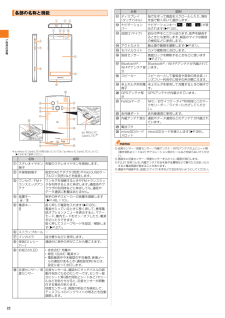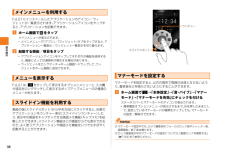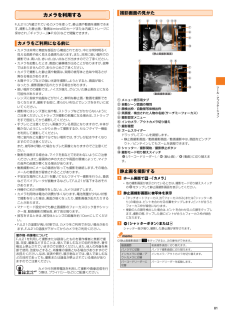Q&A
取扱説明書・マニュアル (文書検索対応分のみ)
"着信音" 一致するキーワードは見つかりませんでした。
"着信音"60 - 70 件目を表示
安全上のご注意9通常は外部接続端子カバー、電池フタを閉めた状態で使用してください。カバーを閉めずに使用すると、ほこり・水などが入り故障の原因となります。心臓の弱い方は、着信バイブレータ(振動)や着信音量の設定にご注意ください。驚いたりして、心臓に影響を与えるおそれがあります。FJL21本体の吸着物にご注意ください。受話口/スピーカー部には磁石を使用しているため、画びょうやピン、カッターの刃、ホチキス針などの金属が付着し、思わぬけがをすることがあります。ご使用の際、受話口/スピーカー部に異物がないか確かめてください。砂浜などの上に直に置かないでください。受話口/送話口/スピーカー/ステレオイヤホン端子などに砂などが入り音が小さくなったり、FJL21本体内に砂などが混入すると発熱や故障の原因となります。長時間ご使用になる場合、特に高温環境では熱くなることがありますので、ご注意ください。長時間肌に触れたまま使用していると、低温やけどになるおそれがあります。microSDカードのデータ書き込み中や読み出し中に、 振動や衝撃を与えたり、電池パックを取り外したり、FJL21の電源を切ったりしないでください。データの消失・...
安全上のご注意10高精度な電子機器の近くではFJL21本体の電源をお切りください。電子機器に影響を与える場合があります。(影響を与えるおそれがある機器の例:心臓ペースメーカー、補聴器、その他医療用電子機器、火災報知機、自動ドアなど。医療用電子機器をお使いの場合は機器メーカまたは販売者に電波による影響についてご確認ください。)モバイルライトを目に近づけて点灯させないでください。また、モバイルライト点灯時は発光部を直視しないようにしてください。視力低下などの障がいを起こす原因となります。特に乳幼児に対して至近距離で撮影しないでください。自動車などの運転者に向けてモバイルライトを点灯させないでください。目がくらんで運転不可能になり、事故を起こす原因となります。ごくまれに強い光の刺激を受けたり点滅を繰り返す画面を見ていたりすると、一時的に筋肉の痙攣や意識の喪失などの症状を起こす方がいます。こうした経験のある方は、事前に医師と相談してください。通話、メール、インターネット、撮影、ゲームなどをするときや、テレビ(ワンセグ)視聴したり、音楽を聴くときなどは周囲の安全を確認してください。転倒、交通事故の原因となります。ワンセ...
ご利用の準備26◎近接センサー/照度センサー/内蔵アンテナ/GPSアンテナの上にシート類(覗き見防止シートなど)やデコレーション用のシールなどを貼らないでください。◎通話中に近接センサー/照度センサーをふさぐと、画面が消灯します。◎FJL21を持つとき、内蔵アンテナ付近を指や金属物などで触れたりおおったりすると電波感度が弱まることがあります。◎通話中や録音中は、送話口(マイク)を手などでおおわないようにしてください。e電源キーC長く押して電源を入れます(wP.32)。電源が入っているときに長く押して、携帯電話オプションメニューを表示すると、マナーモード、機内モードをオン/オフしたり、電源を切ったりできます。短く押してスリープモードを設定/解除します(wP.34)。fストラップホール -gインカメラ 自分撮りなどに使用します。h受話口(レシーバー)通話中に相手の声がここから聞こえます。iお知らせLED*赤色点灯:充電中*緑色1回点灯:電源オン*電話着信中や未確認の不在着信、新着メールの通知があるとき(通知設定時)などは、設定に従って点灯します。j近接センサー/照度センサー近接センサーは、通話中にタッチパネルの誤...
ご利用の準備22※au Micro IC Card (LTE)の取り扱いについては、「au Micro IC Card (LTE)について」(wP.24)をご参照ください。◎近接センサー/照度センサー/内蔵アンテナ/GPSアンテナの上にシート類(覗き見防止シートなど)やデコレーション用のシールなどを貼らないでください。◎通話中に近接センサー/照度センサーをふさぐと、画面が消灯します。◎FJL21を持つとき、内蔵アンテナ付近を指や金属物などで触れたりおおったりすると電波感度が弱まることがあります。◎通話中や録音中は、送話口(マイク)を手などでおおわないようにしてください。各部の名称と機能名称 説明aステレオイヤホン端子市販のステレオイヤホンを接続します。b外部接続端子 指定のACアダプタ(別売) やmicroUSBケーブル01(別売)などを接続します。cワンセグ/FMトランスミッタアンテナワンセグを視聴するときやFMトランスミッタを利用するときに伸ばします。通話時やブラウザの利用時などに伸ばしても、通話やデータ通信に影響はありません。d音量キー E/F相手の声やスピーカーの音量を調節します(wP.46、110)...
基本操作38FJL21にインストールしたアプリケーションのアイコン/ウィジェットが一覧表示されます。アプリケーションアイコンをタップすると、アプリケーションを起動できます。a ホーム画面で をタップメインメニューが表示されます。*メインメニューで「アプリ」/「ウィジェット」タブをタップすると、アプリケーション一覧表示/ウィジェット一覧表示を切り替えます。b 起動する機能/項目をタップ*アプリケーションアイコンをタップしてそれぞれの機能を使用すると、機能によっては通信料が発生する場合があります。*ウィジェットをロングタッチ→ホーム画面へドラッグして、ウィジェットをホーム画面に追加できます。FJL21は、 をタップして表示するオプションメニューと、入力欄や項目をロングタッチして表示するポップアップメニューの2種類のメニューがあります。画面の端(スライドスポット)から中央方向にスライドすると、 任意のアプリケーションをランチャー表示(スライドインランチャー)したり、表示中の画面をキャプチャできる画面メモ機能(キャプメモ)を起動したりできます。スライドイン機能はどの画面からでも表示できるので、よく使うアプリケーション...
機能設定48機能設定FJL21の各種機能を設定、管理します。エコモードやセキュリティなどの設定も、ここから操作します。a ホーム画面で →「本体設定」設定メニュー画面が表示されます。*ホーム画面で →「設定」をタップしても表示できます。*「その他...」をタップするたびに、項目の表示/非表示ができます。■ 設定メニュー項目一覧設定メニューを表示する項目 設定内容プロフィール お客様ご自身の情報を確認、編集できます。初期設定 セキュリティの設定など基本の設定を行います。Wi-Fi 無線LAN(Wi-Fi®)機能の設定を行います。*Wi-FiオートON/OFFなどの設定ができます。Wi-Fi簡単登録 AOSS TM /WPS方式/かんたん接続で登録します。赤外線受信 赤外線通信でデータを受信します。Bluetooth Bluetooth®機能の設定を行います。FMトランスミッタFMトランスミッタの設定を行います。データ使用 モバイルネットワーク経由のデータ通信(モバイルデータ) に関する設定を行います。機内モード 機内モードのオン/オフを設定します。VPN設定 VPNの設定を行います。テザリング テザリングの設定...
基本操作31画面上部のステータスバーにはFJL21の状態を示すアイコンが表示されます。通知アイコンが表示されたときは、通知パネルを開くと通知の概要を確認できます。また、ステータスパネルスイッチをタップして各機能のオン/オフなどを切り替えたり、 をタップして設定メニューを表示したりすることもできます。a ステータスバーを下にドラッグaステータスパネルスイッチ各スイッチをタップすると機能のオン/オフなどの設定ができます。*スイッチをロングタッチすると、機能を変更することができます。設定できる機能は次の通りです。- 無線LAN(Wi-Fi®)機能のオン/オフ- Bluetooth®機能のオン/オフ- GPS機能のオン/オフ- マナーモードの設定/解除- 今すぐエコモードのオン/オフ- 画面の自動回転のオン/オフ- 持ってる間ONのオン/オフ- 画面の明るさの設定- プライバシービューのオン/オフ- 機内モードのオン/オフ- Wi-Fi®テザリングのオン/オフ- FMトランスミッタのオン/オフb設定各種設定を行うことができます(wP.108)。c通知を消去通知パネル内の表示を消去します。ただし、通知内容によっては消去...
付録/索引50付録アフターサービスや主な仕様などについてご確認いただけます。*上記の各項目を確認しても症状が改善されないときは、 以下のauのホームページ、auお客さまサポートでご案内しております。http://cs.kddi.com/support/komatta/kosho/index.html●電池パック (FJI13UAA)●卓上ホルダ (FJI11PUA)●ポータブル充電器01 (0201PDA) (別売)※ポータブル充電器02 (0301PFA) (別売)●共通DCアダプタ01 (0201PEA) (別売)※共通DCアダプタ03 (0301PEA) (別売)故障とお考えになる前に症状 チェックする箇所電源が入らない *電池パックが正しく取り付けられていますか?*電池切れになっていませんか?充電ができない *電池パックが正しく取り付けられていますか?*アダプタの電源プラグがコンセントまたはシガーライタソケットに正しく差し込まれていますか?操作中・充電中に熱くなる*操作中や充電中、アプリ起動中に、FJL21や充電用のアダプタが温かくなることがありますが、故障ではありません。操作中・充電中に熱くなり、機...
基本操作35画面に文字を手書き入力することでアプリケーションなどを検索できます。a ホーム画面で をロングタッチ*ホーム画面で →「手書き検索 開始」をタップしても手書き検索を起動できます。b 指をスライドし、文字を入力検索結果が表示されます。c 検索候補をタップ*選択した検索候補がFJL21のアプリケーションの場合は、該当するアプリケーションが起動します。a をロングタッチb 起動するアプリケーションのアイコンをタップ*アプリケーションアイコンを左右にフリックすると、アプリケーションアイコンを削除することができます。milockでアプリケーションにロックをかけると、 アプリケーションを起動する際、認証操作が必要になります。a ホーム画面で→「milock」*初回起動時は、ロックを設定する画面が表示されます。指紋/PIN/パターンを設定し、操作bに進みます。*ロックを設定すると、milockの起動時にも認証操作が必要になります。b ロックをかけるアプリケーションにチェックを付ける*アプリケーションのチェックを外すとロックを解除できます。*アプリケーションによっては、ロックをかけられない場合があります。◎ホーム...
ツ ル・アプリケ シ ン81カメラを利用するFJL21に内蔵されているカメラを使って、静止画や動画を撮影できます。撮影した静止画/動画はmicroSDカードまたは内蔵ストレージに保存され、「ギャラリー」(wP.83)などで閲覧できます。*カメラは非常に精密な部品から構成されており、中には常時明るく見える画素や暗く見える画素もあります。また、非常に暗い場所での撮影では、青い点、赤い点、白い点などが出ますのでご了承ください。*カメラを起動したとき、画面に縞模様が出ることがありますが、故障ではありませんので、あらかじめご了承ください。*カメラで撮影した静止画や動画は、実際の被写体と色味や明るさが異なる場合があります。*太陽やランプなどの強い光源を撮影しようとすると、画面が暗くなったり、撮影画像が乱れたりする場合があります。*暗い場所での撮影では、ノイズが増え、ざらついた静止画などになる可能性があります。*レンズに指紋や油脂などが付くと、鮮明な静止画/動画を撮影できなくなります。撮影する前に、柔らかい布などでレンズをきれいに拭いてください。*撮影時にはレンズ部に指や髪、ストラップなどがかからないようにご注意ください。...